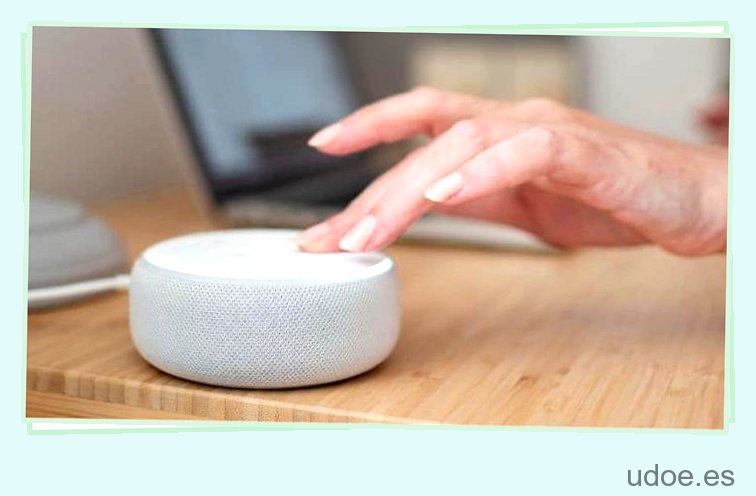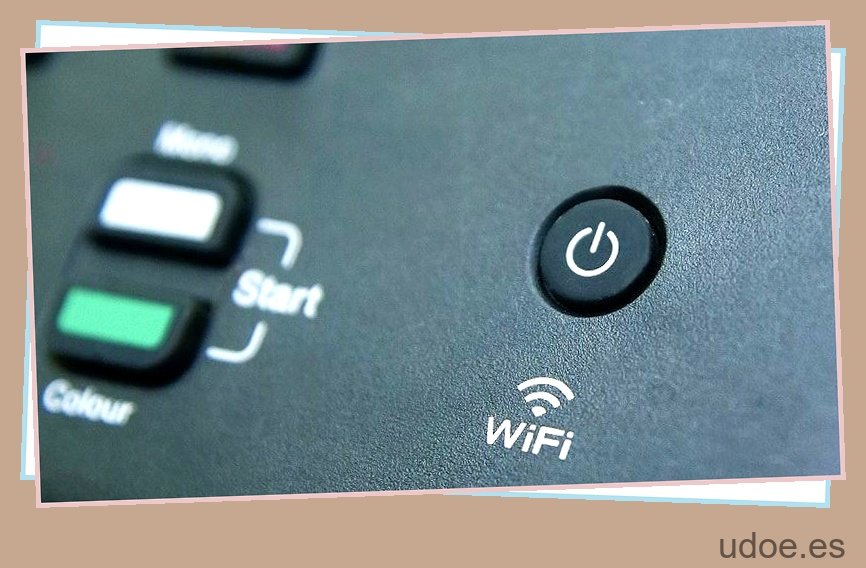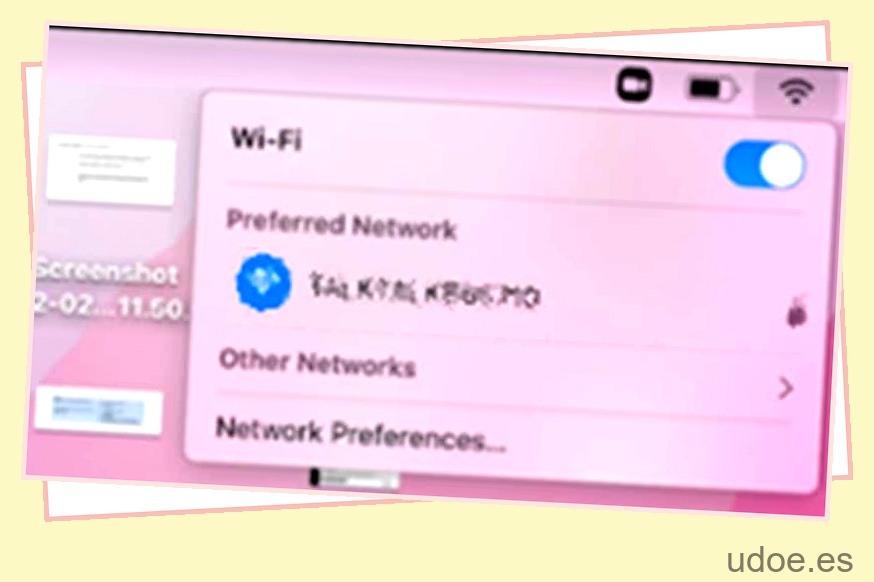Como sabrá cualquier fanático de la tecnología, cuando su tecnología funciona bien, puede ser un sueño, pero cuando las cosas comienzan a ir mal, el sueño puede convertirse rápidamente en una pesadilla.
Las impresoras, en particular, pueden ser un punto doloroso. Estos son dispositivos que parecen tener su propia mente y, a menudo, se negarán rotundamente a cooperar o responder a sus órdenes, independientemente de qué tan bien los trate, o qué tan bien los engatuse, suplique o amenace.
Conectar la impresora al Wi-Fi tiende a ser uno de los desafíos más difíciles, pero afortunadamente, estamos disponibles para tratar de minimizar el estrés, aligerar la carga y conectar su impresora en poco tiempo.
¿Listo? ¡Entonces tomemos una respiración profunda y comencemos!
Antes de conectar su impresora Brother
Antes de que pueda conectar con éxito su impresora Brother a la red, primero deberá ubicar la configuración de la red inalámbrica que está conectada a su punto de acceso o enrutador inalámbrico.
Hay dos detalles específicos que deberá ubicar, y estos incluyen:
- Nombre de la red (esto también puede denominarse «SSID» o «ESSID»)
- Clave de red (también denominada «Clave de seguridad», «Contraseña» o «Clave de cifrado»)
El nombre de la red (o SSID) y la clave de red (o contraseña) se pueden ubicar en el costado o en la base de su punto de acceso o enrutador inalámbrico. Es posible que deba consultar la documentación específica que vino con su enrutador o punto de acceso para descubrir exactamente dónde se encuentra.
Es importante tener en cuenta que no podrá obtener esta información de Brother; la contraseña de la red y el nombre de la red pertenecen a su servicio de Internet, no a su impresora, por lo que deberá acceder al fabricante de su regla o a su proveedor de servicios de Internet si los detalles no están presentes en su enrutador o punto de acceso.
Una vez que haya localizado la información de red para su punto de acceso o su enrutador inalámbrico , puede comenzar el proceso de conectar su impresora a su Wi-Fi.
Como nota, si tiene un punto de acceso o un enrutador inalámbrico que utiliza un cifrado WEP con varias claves WEP, debe tomar nota de la primera clave WEP únicamente.

Conexión de su impresora Brother a la red inalámbrica
Una vez que tenga la información que necesita, puede pasar a conectar su impresora a la red.
Paso
1
Encienda la impresora
Para comenzar, deberá usar un cable de alimentación para enchufar su impresora y asegurarse de que esté encendida.
Paso
2
Desplácese a la red
Luego, diríjase al panel de control de su máquina y presione el botón «Menú». Use las teclas de flecha para desplazarse por el menú, presione Arriba o Abajo para llegar a su destino, y continúe desplazándose hasta llegar a «Red». Luego, presione «OK».
Paso
3
Desplácese a WLAN
A continuación, utilice las mismas teclas Arriba y Abajo para desplazarse de nuevo por el menú hasta llegar a «WLAN».
Cuando llegue allí, presione «Aceptar»; debe tenerse en cuenta que esta opción no está presente en todas las máquinas Brother, por lo que vale la pena investigar un poco más para ver si esto se aplica a usted.
Paso
4
Asistente de configuración
A continuación, utilice las teclas Arriba y Abajo para desplazarse por tercera vez hasta llegar a «Asistente de configuración». Una vez que encuentre esto, haga clic en «Aceptar».
Paso
5
Habilitar red inalámbrica
Poco después de esto, “¿Habilitar WLAN?” aparecerá en la pantalla de control. Presione «Sí» para seleccionar esto y habilite la red inalámbrica; este movimiento activará el asistente de configuración inalámbrica.
La impresora comenzará a buscar su red Wi-Fi y le presentará una lista de posibles nombres de red (o SSIDS) para elegir.
Paso
6
Desplácese por la lista de nombres de red
Cuando aparezca la lista, puede usar las teclas Arriba y Abajo hasta llegar a la Red que necesita; este será el SSID que encontró y anotó anteriormente. Una vez que haya encontrado la red necesaria, haga clic en «Aceptar».
Paso
7
Introducir la contraseña
El siguiente paso dependerá de su máquina: si está utilizando un método de encriptación y autenticación que le pide que use la contraseña (o clave de red), deberá ingresar esta contraseña, hacer clic en «Aceptar» para aplicar y luego presionar «Sí» para asegurarse de que se aplican todas las configuraciones.
Si por el contrario el sistema de autenticación que estás utilizando es Sistema Abierto, el método de encriptación que se seleccione será “Ninguno”.
Luego, su máquina intentará conectarse a la red Wi-Fi que seleccionó en el menú anteriormente; si esto tiene éxito, la pantalla mostrará un mensaje que dice «Conectado».
Si la conexión falla, su impresora le imprimirá automáticamente un informe de conexión inalámbrica. Esto contendrá un código de error que puede usar para determinar el problema e intentar encontrar una solución.
Paso
8
Controladores y software
Es importante recordar que configurar su impresora y conectarse a Wi-Fi no es el final de su viaje. Hay un paso final que se pasa por alto con demasiada frecuencia, pero que determinará si su impresora es realmente utilizable.
Recordar hacer esto desde el principio puede ahorrarle mucho estrés y dolores de cabeza más adelante, ¡así que trate de recordar hacer de esto una prioridad!
Antes de poder utilizar su impresora Brother, deberá descargar e instalar el controlador. Este es el software que puede ayudar a que los datos de su computadora se traduzcan a un formato que su impresora específica pueda leer y comprender.
Los usuarios de Windows pueden descargar controladores dirigiéndose a la sección «Descargas» del sitio web de Brother, buscando su elemento y seleccionando la opción para descargar el «Paquete completo de controlador y software».
Después de la descarga, también se proporcionarán instrucciones de instalación completas, por lo que simplemente puede seguirlas para instalar sus controladores y poner en funcionamiento su impresora.
El proceso es similar para los usuarios de Mac, pero deberá descargar el «Paquete de software completo» del mercado de opciones de la sección «Descargas» del sitio web de Brother; las instrucciones de instalación también se encuentran aquí.
En algunos casos, el «Paquete de software completo» puede no estar visible; como alternativa, puede descargar el «Controlador del escáner» y el «Controlador de la impresora», y luego seguir las instrucciones en la página de descarga.
AirPrint también se puede utilizar para imprimir y conectarse a redes.
Recuerde que cada impresora viene con su propio hardware y software únicos; es importante que su computadora, computadora portátil o dispositivo pueda proporcionar instrucciones específicas para cada máquina única. Esta es la función del controlador de impresora.
Pensamientos finales
Esperamos que esta guía lo haya ayudado a comprender cómo configurar su impresora Brother y conectarse a una red inalámbrica. Es importante tener en cuenta que esta guía solo cubre los pasos básicos y que se puede encontrar información adicional en el sitio web de Brother.
Además, tenga en cuenta que los pasos descritos anteriormente pueden diferir ligeramente según el sistema operativo que esté utilizando.